Windows10でのTWINUIエラーを修正
TWINUIエラーが発生した場合 リンク、PDF、写真などを開くと、アプリがTWINUIにリセットされ、Open TWINUI通知が常に表示されます。この投稿では、これが発生する理由を説明し、問題を修正するための提案を提供できる場合があります。
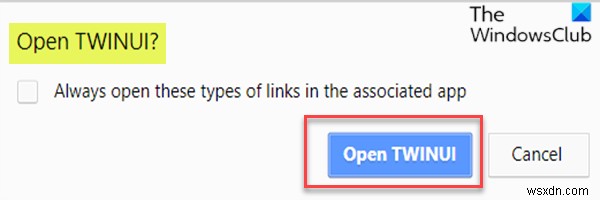
Windows10でのTWINUIエラー
TWINUI(タブレットWindowsユーザーインターフェイス)は、Windowsシェルのコアコンポーネントです。 OpenTWINUIを求められた場合 リンクを開いたり、PDFを開いたりするときは常に、最初にWindows Updateを確認してから、推奨される解決策を試して、それが問題の解決に役立つかどうかを確認してください。
- すべてのアプリとファイルの関連付けをデフォルトにリセット
- PowerShellを介してすべてのUWPアプリを再登録する
- ローカル状態フォルダの内容を削除する
リストされている各ソリューションに関連するプロセスの説明を見てみましょう。
1]すべてのアプリとファイルの関連付けをデフォルトにリセット
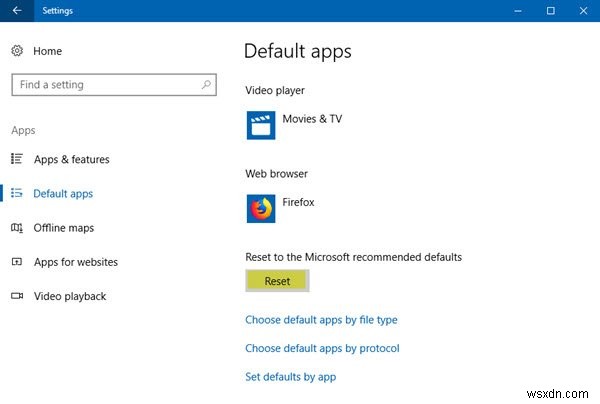
すべてのアプリとファイルの関連付けをデフォルトにリセットすることをお勧めします。これはあなたを助ける可能性があります。
2]PowerShellを介してすべてのUWPアプリを再登録します
次の手順を実行します:
Windowsキーを押します +Xでパワーユーザーメニューを開きます。
Aをタップします キーボードでPowerShellを管理/昇格モードで起動します。
PowerShellコンソールで、以下のコマンドを入力し、Enterキーを押します。
Get-AppXPackage | Foreach {Add-AppxPackage -DisableDevelopmentMode - Register "$($_.InstallLocation)\AppXManifest.xml"} コンピューターを再起動します。
起動時に、Windows10PCでフォトアプリを使用して写真を開こうとしたときにTWINUIエラーが続くかどうかを確認します。
3]ローカル状態フォルダの内容を削除します
このソリューションでは、フォト構成の内容を削除してリセットする必要があります。
方法は次のとおりです。
Windowsキー+Rを押します [実行]ダイアログを呼び出します。
[実行]ダイアログボックスで、下のディレクトリパスにコピーして貼り付け、Enterキーを押します。
%appdata%\..\Local\Packages\Microsoft.Windows.Photos_8wekyb3d8bbwe\LocalState
その場所で、 Ctrl + Aを押します フォルダ内のすべてのコンテンツを選択します。
削除をタップします キーボードで。フォルダのすべての内容を別の場所にコピーして、問題が発生した場合にいつでも復元できるようにすることをお勧めします。
コンピューターを再起動します。
これがお役に立てば幸いです!
注 :この投稿に含まれる解決策は、このTWINUIエラーをスローする他のアプリにも適用されます 。ただし、ソリューション3では、問題が発生しているアプリに固有のLocalStateフォルダーに移動する必要があります。
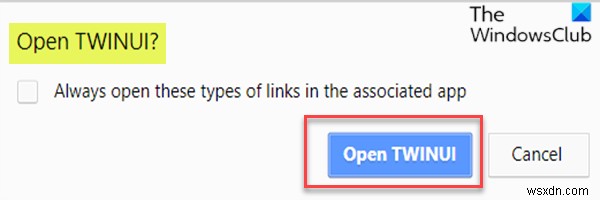
-
Windows 10 で Steam エラー 53 を修正
多くの場合、ユーザーはエラー 53 Steam の問題に遭遇します。この問題は Steam の一般的なエラーであり、アプリのクラッシュを引き起こします。多くのユーザーは、Steam エラー コード 53 とは何ですか?このエラーは、Steam がコンピュータにゲームをロードできない場合に発生します。このガイドでは、このエラーの理由について説明し、Steam でエラー コード 53 を修正する方法についての質問にもお答えします。 Windows 10 で Steam エラー 53 を修正する方法 Steam エラーは、さまざまな理由で発生する可能性があります。考えられる理由のいくつかをこ
-
Windows 10 のポケモン エラー 29 を修正する
Pokémon Go は、Play ストアで無料でダウンロードできる最高のリアリティ ゲームの 1 つです。このゲームは、ポケモンシリーズのファンや世界中の若者の間で有名です。 Niantic がゲームを開発しました。 Inc、そして発売以来、それは一般的な名前になりました.その成功にもかかわらず、ポケモンエラー29を含むゲームバージョンのプレイ中に多くのユーザーがエラーを報告しています.ゲームを最初からやり直すなど、ジムバトルでポケモンGOのエラーを回避する方法はいくつかあります。エラーを修正する方法を詳しく見ていきましょう。 Windows 10 でポケモン エラー 29 を修正する方
